Při použití průvodce vyhledáváním se při zapisování do pole v tabulce zobrazí rozvírací seznam, ze kterého si vyberete potřebný údaj. Údaje, zobrazené v rozvíracím seznamu, můžete zadat ručně z klávesnice nebo je převzít z jiné tabulky.
Příklady k této kapitole naleznete v databázi access_pruvodce_vyhledavanim.accdb.
NahoruSeznam s jedním sloupcem, zadávaný z klávesnice
Při tvorbě jednosloupcového seznamu, zadaného přímo z klávesnice, použijte tento postup:
- V návrhovém zobrazení tabulky vytvořte nové pole a vyplňte jeho název.
- V seznamu Datový typ vyberte poslední položku Průvodce vyhledáváním. Tím spustíte okno s průvodcem.
- V první části průvodce označte volbu Hodnoty zadá uživatel a stiskněte tlačítko Další.
- Ve druhé části průvodce ponechte v položce Počet sloupců jedničku a v kolonce Sloupec1 vyplňte potřebné texty. Stiskněte tlačítko Dokončit.
- Nové pole se vytvoří jako textové o délce 255 znaků. Upravte vhodně délku pole a uložte návrh tabulky.
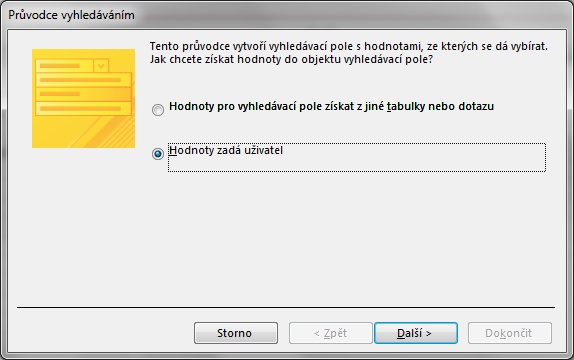
Jestliže v tabulce postavíte kurzor do takto vytvořeného pole, zobrazí se v něm rozvírací seznam se zadanými volbami. Pole však funguje jako kombinace seznamu a standardního textového pole. Je tedy do něj možné zapisovat z klávesnice i údaje, které v rozvíracím seznamu nejsou.
Dodatečnou úpravu seznamu v poli provedete takto:
- Otevřete tabulku v návrhovém zobrazení a vyberte potřebné pole. Ve spodní části okna označte kartu Vyhledávání.
- Jednotlivé volby jsou ve vlastnosti Zdroj řádků jako texty v uvozovkách, oddělené středníkem. Tento seznam můžete dodatečně upravit.
- Jestliže chcete, aby bylo do pole možné zadávat pouze některou ze zobrazených voleb, nastavte vlastnosti Omezit na seznam na hodnotu Ano. Při tomto nastavení Access neumožní v poli uložit nestandardní údaj, zapsaný z klávesnice.
- Pokud je u vlastnosti Povolit úpravy seznamu hodnot zvolena hodnota Ano, je možné v zobrazení datového listu upravovat nabízené hodnoty pomocí tlačítka, které se objeví po rozbalení rozevíracího seznamu.

NahoruSeznam se dvěma sloupci, zadávaný z klávesnice
Tento typ seznamu použijete v případě, kdy chcete do pole zadávat číselný nebo textový kód, avšak v poli chcete zobrazit vysvětlující texty. Příkladem může být seznam firem, států nebo měn:
- V návrhovém zobrazení tabulky vytvořte nové pole a v seznamu Datový typ vyberte Průvodce vyhledáváním.
- V první části průvodce označte volbu Hodnoty zadá uživatel a stiskněte tlačítko Další.
- Ve druhé části průvodce zapište do položky Počet sloupců dvojku. V kolonce Sloupec1 vyplňte kódy a v kolonce Sloupec2 potřebné texty. Stiskněte tlačítko Další.
- Ve třetí části průvodce ponechte označenou volbu Col1. Tím určíte, že se do pole v tabulce budou zapisovat hodnoty z prvého sloupce seznamu. Stiskněte tlačítko Dokončit.
- Nastavte vhodně délku textového pole podle délky údajů v prvém sloupci seznamu. Jestliže jste do prvého sloupce seznamu zapsali číselné kódy, pozměňte datový typ pole na celočíselný.
- Podle potřeby klepněte na záložku karty Vyhledávání a nastavte vlastnost Omezit na seznam na Ano.

U pole tohoto typu se do tabulky ukládá číselný nebo textový kód, zatímco vysvětlující texty jsou pouze zobrazovány. Tabulka tedy zabírá méně místa.
U dvousloupcového seznamu je v poli vidět údaj v prvním sloupci…